
打开以及停靠 |

|

|

|
|
|
打开以及停靠 |

|

|

|
打开以及停靠
|
|
||
首先,我们将打开一个以前保存的版面,版面中的两个页面上有一些绘图和门。
| 1. | 请选择Application Button(应用程序按钮)→Open Layout(打开版面)。 |
| 2. | 请打开FCS Express Sample Data(FCS样本数据)文件夹中的版面文件GateNavigator.fey。 |
该版面如图T13.1所示。
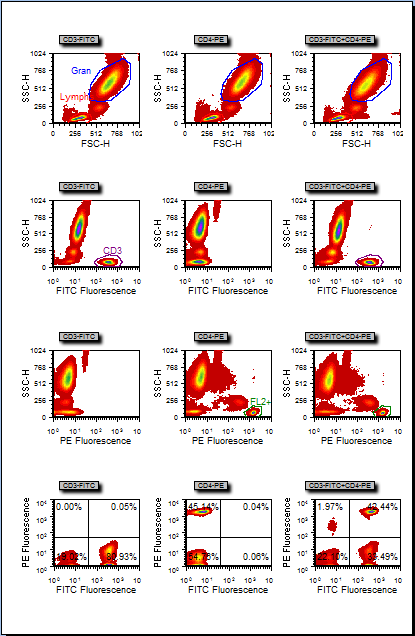
图T13.1 Gate Navigator Layout (GateNavigator.fey) (版面导航器版面(GateNavigator.fey))
我们现在要打开Gate Navigator(门导航器)。
| 3. | 请选择View(视图)→Navigators(导航器)→Gate Navigator(门导航器)命令(图T13.2)。 |
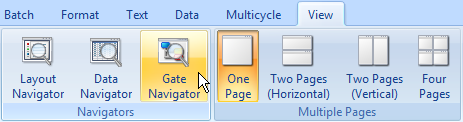
图T13.2 Selecting the Gate Navigator Command (选择门导航器命令)
这时会出现Gate Navigator(门导航器),如图T13.3所示。我们现在将展开菜单来查看所有使用这些门的绘图列表。
.png)
图T13.3 Gate Navigator Window (门导航器窗口)
| 4. | 请点击Lymphs左边的"+"图标(如图T13.3中的光标所示)来展开菜单。 |
| 5. | 请继续点击各个"+"图标,打开所有门对应的列表。 |
或者可以使用弹出菜单来展开Gate Navigator(门导航器)列表。
| • | 请把光标放在门导航器上。 |
| • | 请右键点击,调出弹出菜单(图T13.4)。 |
| • | 请选择Expand All(展开所有),如图T13.4中的光标所示。 |
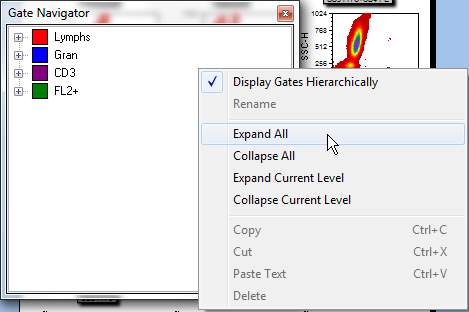
图T13.4 Gate Navigator Pop-up Menu (门导航器的弹出菜单)
这时的Gate Navigator(门导航器)应该看起来如图T13.5所示。
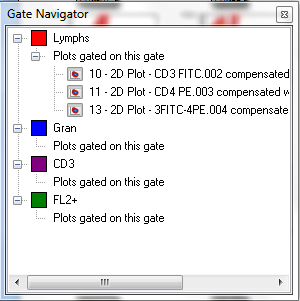
图T13.5 Gate Navigator with Listings Expanded (列表展开后的门导航器)
现在我们将把Gate Navigator(门导航器)停靠到版面的左边。要学习如何停靠窗口,请查看停靠教程一节。
| 6. | 请把光标放在Gate Navigator(门导航器)窗口的顶端边框上。 |
| 7. | 请按下鼠标左键不放,移动Gate Navigator(门导航器)窗口。 |
一旦开始移动Gate Navigator(门导航器)窗口,在版面的中心便会出现一个四向停靠图标,如图T13.6所示。
| 8. | 请按住鼠标不放,把Gate Navigator(门导航器)移向停靠图标的左向箭头。 |
| 9. | 当光标在停靠图标的左向箭头上时,请松开鼠标,如图T13.6所示。光标移动到正确的位置上时,在版面的左侧会出现一个蓝色的矩形,指示出对应的停靠位置。 |
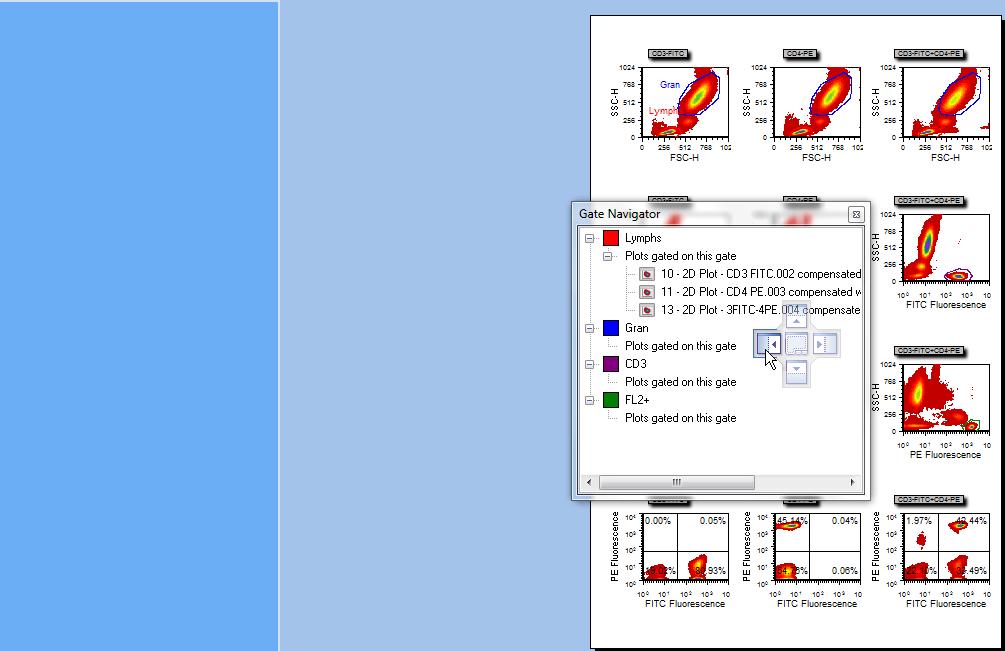
图T13.6 Docking the Gate Navigator to the Left Side of the Layout (把门导航器停靠在版面左侧)
现在Gate Navigator(门导航器)被停靠到了版面的左侧。但并不是所有的文本都可见,所以我们将调整停靠窗口的大小,把它变宽一些。
| 10. | 请把光标移到已停靠的Gate Navigator(门导航器)的右侧边界外。 |
| 11. | 请慢慢地把鼠标移动到边框上,直到出现调整大小图标,如图T13.7中的红圈所示。 |
| 12. | 在把边框向右拖的过程中,请不要松开鼠标。 |
| 13. | 当可停靠窗口大到可以显示Gate Navigator(门导航器)中的所有文本时,请松开鼠标键,如图T13.7所示。 |
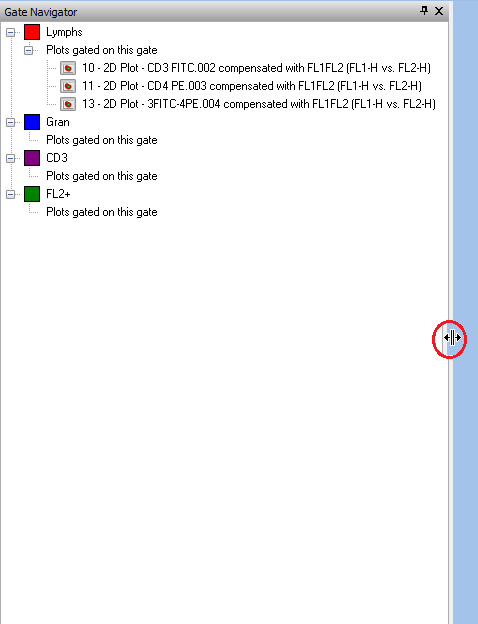
图T13.7 Resizing the Gate Navigator (调整门导航器的大小)
在下一节中,我们将学习门导航器的功能。